Čo je search.mpc.am?
search.mpc.am je web, ktorý funguje ako prehliadač únosca a je označený ako nebezpečný dôveryhodných bezpečnostných nástrojov. Vstupuje váš systém spolu s takéto potenciálne nežiaducich programov čistejšie MPC a MPC AdCleaner, ktoré obe patria k DotCash Limited. Vo väčšine prípadov, tieto programy dorazí na počítača spolu s ďalšie freeware. Po dostať nainštalovaný, môžete začať zažíva rôzne nepríjemné príznaky, z ktorých jeden je zmeny nastavenia prehliadača. Nie je nič prospešné o únosca alebo jeho súvisiace aplikácie. Nemali by tolerovať narušení, ktoré neustále spôsobuje. Odporúčame, že ukončíte search.mpc.am hneď.
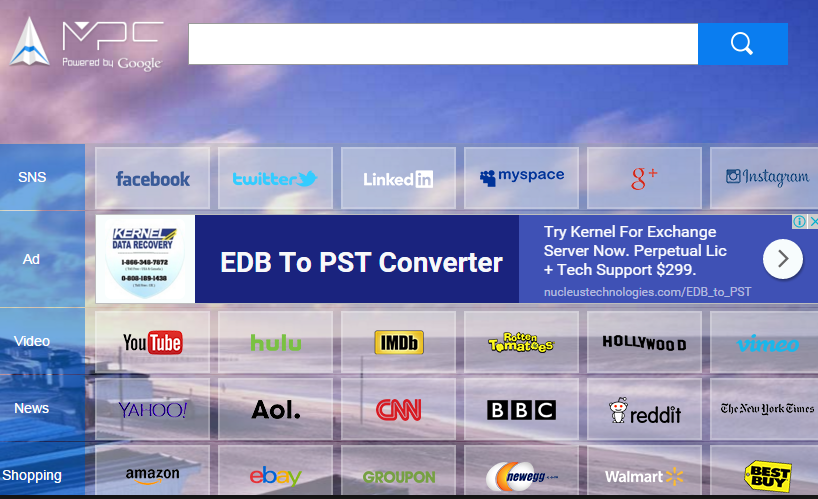
Ako funguje search.mpc.am?
Čistič MPC a MPC AdCleaner oficiálnej webovej stránky, kde sú podporované tak rýchlo a svetlo PC čističe, však tiež robia používa viazaného predaja metódy distribúcie. Tento spôsob umožňuje zadať do počítača tajne. Pri inštalácii slobodného softvéru bez venovať pozornosť nastavenia, súhlasíte s ďalšie ponuky. Tieto ponuky vám potenciálne nechcené aplikácie. Nie je nič užitočné o nich, ako sú obvykle zamestnaní speňažiť bezplatných služieb. Tieto aplikácie môžete vyhnúť inštalácie slobodného softvéru v režime rozšírené alebo Vlastná a klesá všetky voliteľné ponuky predložené v sprievodcovi.
Internetovej stránke search.mpc.am vám ponúka vyhľadávacie pole a rýchly prístup Odkazy delí kategóriách ako reklamu, SNS, hry, novinky, nákupy a Video. Obsahuje tiež podozrivý inzerát. Ak urobíte pomocou poľa Hľadať, budete mať výsledky, ktoré budú zahŕňať sponzorované reklamy a odkazy. To nie je najlepší spôsob, ako Hľadať na webe. Ak chcete vrátiť späť na svoje pôvodné preferencie a odstrániť iné príznaky únosca ako falošné reklamy, presmerovanie, tracking cookies, Internet pomaly vyprázdňuje, a ďalšie, budete musieť zbaviť search.mpc.am.
Ako odstrániť search.mpc.am?
S cieľom odstrániť search.mpc.am z vášho prehliadača, najprv budete musieť z počítača Odinštalovať Cleaner/MPC AdCleaner MPC. Akonáhle to urobíte, mali by ste byť schopní opraviť nastavenia vášho prehliadača bez akýchkoľvek ťažkostí. Existujú dve search.mpc.am odstránenie možnosti si môžete vybrať: manuálne alebo automatické. Ak sa rozhodnete manuálne odstrániť search.mpc.am, ste vítaní pokynov sme pripravili pod článkom. Ak na druhej strane rozhodnete vymazať search.mpc.am automaticky, budete musieť implementovať malware remover. Pomôcku môžete získať na našej stránke. To bude scan vášho PC, zistiť všetky nechcené komponenty a ich odstránenie. Navyše udrží váš počítač chránený od ďalších internetových hrozieb, ako dlho vám zostane nainštalovaný a aktualizovaný.
Offers
Stiahnuť nástroj pre odstránenieto scan for search.mpc.amUse our recommended removal tool to scan for search.mpc.am. Trial version of provides detection of computer threats like search.mpc.am and assists in its removal for FREE. You can delete detected registry entries, files and processes yourself or purchase a full version.
More information about SpyWarrior and Uninstall Instructions. Please review SpyWarrior EULA and Privacy Policy. SpyWarrior scanner is free. If it detects a malware, purchase its full version to remove it.

Prezrite si Podrobnosti WiperSoft WiperSoft je bezpečnostný nástroj, ktorý poskytuje real-time zabezpečenia pred možnými hrozbami. Dnes mnohí používatelia majú tendenciu stiahnuť softvér ...
Na stiahnutie|viac


Je MacKeeper vírus?MacKeeper nie je vírus, ani je to podvod. I keď existujú rôzne názory na program na internete, veľa ľudí, ktorí nenávidia tak notoricky program nikdy používal to, a sú ...
Na stiahnutie|viac


Kým tvorcovia MalwareBytes anti-malware nebol v tejto činnosti dlho, robia sa na to s ich nadšenie prístup. Štatistiky z týchto stránok ako CNET ukazuje, že bezpečnostný nástroj je jedným ...
Na stiahnutie|viac
Quick Menu
krok 1. Odinštalovať search.mpc.am a súvisiace programy.
Odstrániť search.mpc.am z Windows 8
Pravým-kliknite v ľavom dolnom rohu obrazovky. Akonáhle rýchly prístup Menu sa objaví, vyberte Ovládací Panel Vyberte programy a funkcie a vyberte odinštalovať softvér.


Odinštalovať search.mpc.am z Windows 7
Kliknite na tlačidlo Start → Control Panel → Programs and Features → Uninstall a program.


Odstrániť search.mpc.am z Windows XP
Kliknite na Start → Settings → Control Panel. Vyhľadajte a kliknite na tlačidlo → Add or Remove Programs.


Odstrániť search.mpc.am z Mac OS X
Kliknite na tlačidlo prejsť v hornej ľavej časti obrazovky a vyberte aplikácie. Vyberte priečinok s aplikáciami a vyhľadať search.mpc.am alebo iné podozrivé softvér. Teraz kliknite pravým tlačidlom na každú z týchto položiek a vyberte položku presunúť do koša, potom vpravo kliknite na ikonu koša a vyberte položku Vyprázdniť kôš.


krok 2. Odstrániť search.mpc.am z vášho prehliadača
Ukončiť nechcené rozšírenia programu Internet Explorer
- Kliknite na ikonu ozubeného kolesa a prejdite na spravovať doplnky.


- Vyberte panely s nástrojmi a rozšírenia a odstrániť všetky podozrivé položky (okrem Microsoft, Yahoo, Google, Oracle alebo Adobe)


- Ponechajte okno.
Zmena domovskej stránky programu Internet Explorer sa zmenil vírus:
- Kliknite na ikonu ozubeného kolesa (ponuka) na pravom hornom rohu vášho prehliadača a kliknite na položku Možnosti siete Internet.


- Vo všeobecnosti kartu odstrániť škodlivé URL a zadajte vhodnejšie doménové meno. Stlačte tlačidlo Apply pre uloženie zmien.


Obnovenie prehliadača
- Kliknite na ikonu ozubeného kolesa a presunúť do možnosti internetu.


- Otvorte kartu Spresnenie a stlačte tlačidlo Reset.


- Vyberte odstrániť osobné nastavenia a vyberte obnoviť jeden viac času.


- Ťuknite na položku Zavrieť a nechať váš prehliadač.


- Ak ste neboli schopní obnoviť nastavenia svojho prehliadača, zamestnávať renomovanej anti-malware a skenovať celý počítač s ním.
Vymazať search.mpc.am z Google Chrome
- Prístup k ponuke (pravom hornom rohu okna) a vyberte nastavenia.


- Vyberte rozšírenia.


- Odstránenie podozrivých prípon zo zoznamu kliknutím na položku kôš vedľa nich.


- Ak si nie ste istí, ktoré rozšírenia odstrániť, môžete ich dočasne vypnúť.


Reset Google Chrome domovskú stránku a predvolený vyhľadávač Ak bolo únosca vírusom
- Stlačením na ikonu ponuky a kliknutím na tlačidlo nastavenia.


- Pozrite sa na "Otvoriť konkrétnu stránku" alebo "Nastavenie strany" pod "na štarte" možnosť a kliknite na nastavenie stránky.


- V inom okne odstrániť škodlivý Hľadať stránky a zadať ten, ktorý chcete použiť ako domovskú stránku.


- V časti Hľadať vyberte spravovať vyhľadávače. Keď vo vyhľadávačoch..., odstrániť škodlivý Hľadať webové stránky. Ponechajte len Google, alebo vaše preferované vyhľadávací názov.




Obnovenie prehliadača
- Ak prehliadač stále nefunguje ako si prajete, môžete obnoviť jeho nastavenia.
- Otvorte menu a prejdite na nastavenia.


- Stlačte tlačidlo Reset na konci stránky.


- Ťuknite na položku Reset tlačidlo ešte raz do poľa potvrdenie.


- Ak nemôžete obnoviť nastavenia, nákup legitímne anti-malware a scan vášho PC.
Odstrániť search.mpc.am z Mozilla Firefox
- V pravom hornom rohu obrazovky, stlačte menu a vyberte položku Doplnky (alebo kliknite Ctrl + Shift + A súčasne).


- Premiestniť do zoznamu prípon a doplnky a odinštalovať všetky neznáme a podozrivé položky.


Mozilla Firefox homepage zmeniť, ak to bolo menene vírus:
- Klepnite na menu (v pravom hornom rohu), vyberte položku Možnosti.


- Na karte Všeobecné odstráňte škodlivých URL a zadať vhodnejšie webové stránky alebo kliknite na tlačidlo Obnoviť predvolené.


- Stlačením OK uložte tieto zmeny.
Obnovenie prehliadača
- Otvorte menu a kliknite na tlačidlo Pomocník.


- Vyberte informácie o riešení problémov.


- Stlačte obnoviť Firefox.


- V dialógovom okne potvrdenia kliknite na tlačidlo Obnoviť Firefox raz.


- Ak ste schopní obnoviť Mozilla Firefox, prehľadať celý počítač s dôveryhodné anti-malware.
Odinštalovať search.mpc.am zo Safari (Mac OS X)
- Prístup do ponuky.
- Vybrať predvoľby.


- Prejdite na kartu rozšírenia.


- Kliknite na tlačidlo odinštalovať vedľa nežiaduce search.mpc.am a zbaviť všetky ostatné neznáme položky rovnako. Ak si nie ste istí, či rozšírenie je spoľahlivá, alebo nie, jednoducho zrušte začiarknutie políčka Povoliť na dočasné vypnutie.
- Reštartujte Safari.
Obnovenie prehliadača
- Klepnite na ikonu ponuky a vyberte položku Reset Safari.


- Vybrať možnosti, ktoré chcete obnoviť (často všetky z nich sú vopred) a stlačte tlačidlo Reset.


- Ak nemôžete obnoviť prehliadač, skenovať celý PC s autentické malware odobratie softvéru.
Site Disclaimer
2-remove-virus.com is not sponsored, owned, affiliated, or linked to malware developers or distributors that are referenced in this article. The article does not promote or endorse any type of malware. We aim at providing useful information that will help computer users to detect and eliminate the unwanted malicious programs from their computers. This can be done manually by following the instructions presented in the article or automatically by implementing the suggested anti-malware tools.
The article is only meant to be used for educational purposes. If you follow the instructions given in the article, you agree to be contracted by the disclaimer. We do not guarantee that the artcile will present you with a solution that removes the malign threats completely. Malware changes constantly, which is why, in some cases, it may be difficult to clean the computer fully by using only the manual removal instructions.
